मूवी रिकॉर्ड करना
लाइव दृश्य मोड में मूवी रिकॉर्ड की जा सकती हैं।
-
लाइव दृश्य स्विच को घुमाएँ।
लेंस द्वारा दृश्य मॉनीटर में प्रदर्शित होगा।
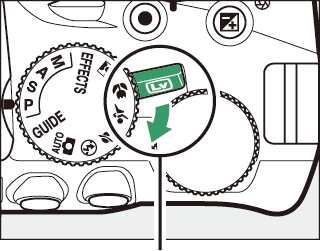
लाइव दृश्य/मूवी
0 आइकन
0 आइकन इंगित करता है कि मूवी रिकॉर्ड नहीं की जा सकती।
रिकॉर्डिंग से पहले
अगर आप प्रकार E या PC-E NIKKOR लेंस (0 संगत CPU लेंस, CPU और प्रकार G, E और D लेंसों की पहचान करना) का उपयोग कर रहे हैं, तो आप लाइव दृश्य के दौरान मोड A और M के लिए एपर्चर चुन सकते हैं (0 मोड A (एपर्चर-वरीयता स्वचालित), मोड M (मैनुअल))। अन्य लेंस लाइव दृश्य प्रभाव में होने के समय एपर्चर में बदलाव की आज्ञा नहीं देते; लाइव दृश्य शुरू करने से पहले एपर्चर को समायोजित करें।
-
फ़ोकस।
ओपनिंग शॉट फ़्रेम करें और फ़ोकस करें। नोट करें कि चेहरा-वरीयता AF में पहचाने जा सकने वाले विषयों की संख्या मूवी रिकॉर्डिंग के दौरान कम होती है।
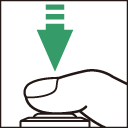
-
रिकार्डिंग आरंभ करें।
रिकॉर्डिंग आरंभ करने के लिए, मूवी-रिकॉर्ड बटन दबाएँ। रिकॉर्डिंग सूचक और उपलब्ध समय मॉनीटर में प्रदर्शित किए जाते हैं। ध्वनि को अंतर्निर्मित माइक्रोफ़ोन द्वारा रिकॉर्ड किया जाता है; सावधान रहें कि रिकॉर्डिंग के दौरान माइक्रोफ़ोन में बाधा ना आए। i और j मोड के अलावा, एक्सपोज़र को A (L) बटन (0 स्वचालित-एक्सपोज़र लॉक) दबाकर लॉक किया जा सकता है या (दृश्य में, P, S, A और % मोड) E (N) बटन दबाकर और आदेश डायल (0 एक्सपोज़र कंपंसेशन; नोट करें कि विषय की उज्ज्वलता के आधार पर, एक्सपोज़र में किए गए परिवर्तनों का कोई प्रत्यक्ष प्रभाव नहीं होता है) को घुमाकर 1/3 EV के चरणों में ±3 EV तक परिवर्तित किया जा सकता है।
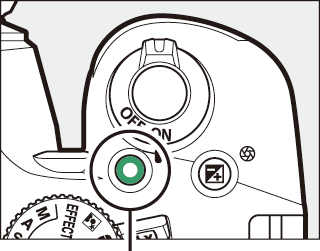
मूवी-रिकॉर्ड बटन
शेष समय
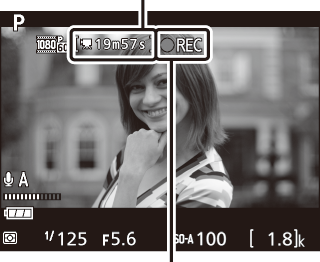
रिकॉर्डिंग सूचक
-
रिकार्डिंग समाप्त करें।
रिकॉर्डिंग समाप्त करने के लिए, मूवी-रिकॉर्ड बटन दोबारा दबाएँ। अधिकतम लंबाई तक पहुँचने के बाद, स्मृति कार्ड पूरा भरने पर या दूसरा मोड चयनित होने पर रिकॉर्डिंग स्वचालित रूप से समाप्त हो जाएगी।
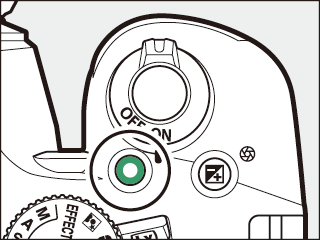
-
लाइव दृश्य समाप्त करें।
लाइव दृश्य को समाप्त करने के लिए लाइव दृश्य स्विच को घुमाएं।
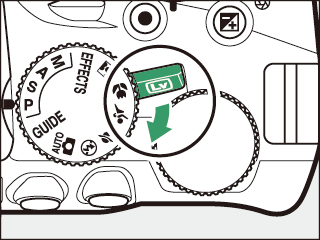
मूवी क्रॉप को देखना
लाइव दृश्य में मूवी क्रॉप को देखने के लिए, "मूवी सूचक दिखाएँ", "मूवी सूचक छिपाएँ" या "फ्रेमिंग ग्रिड" प्रदर्शन को चुनने के लिए R दबाएँ (0 लाइव दृश्य और मूवी मोड)।
मूवी रिकॉर्डिंग के दौरान फ़ोटोग्राफ़ लेना
मूवी रिकॉर्डिंग समाप्त करने के लिए, एक फ़ोटोग्राफ़ लें और लाइव दृश्य से बाहर निकलें, शटर रिलीज़ होने तक शटर-रिलीज़ बटन को इसी स्थिति में दबाकर रखें।
अधिकतम लंबाई
व्यक्तिगत मूवी फ़ाइल के लिए अधिकतम लंबाई 4 GB है (अधिकतम रिकॉर्डिंग समय के लिए, मूवी सेटिंग्स देखें (0 मूवी सेटिंग्स)); नोट करें कि स्मृति कार्ड की लेखन गति के आधार पर, शूटिंग इस लंबाई तक पहुँचने से पहले समाप्त हो सकती है (0 स्वीकृत स्मृति कार्ड)।
मूवी रिकॉर्ड करना
झिलमिलाहट, बैंडिंग या विरूपण मॉनीटर में और फ़लोरेसेंट, पारा वाष्प या सोडियम लैंप के अंतर्गत तैयार मूवी में या कैमरा क्षैतिज रूप से पैन किए जाने या किसी वस्तु द्वारा फ़्रेम पर उच्च गति करने से दृश्यमान हो सकते हैं (झिलमिलाहट और बैंडिंग को कम करने पर जानकारी के लिए झिलमिलाहट में कमी; 0 झिलमिलाहट में कमी देखें) दांतेदार किनारे, रंग फ्रिंजिंग, मौआयर और उज्ज्वल स्पॉट्स भी दिखाई दे सकते हैं। विषय को स्पष्ट रूप से किसी फ़्लैश या किसी अन्य उज्ज्वल, क्षणिक प्रकाश स्रोत द्वारा प्रदीप्त किए जाने पर, फ़्रेम के कुछ क्षेत्रों में उज्ज्वल क्षेत्र या बैंड दिखाई दे सकते हैं। कैमरे को सूर्य या अन्य तीव्र प्रकाश स्रोतों के संपर्क में आने से बचाएँ। इस सावधानी का पालन करने में विफल होने से कैमरे का आंतरिक सर्किट-तंत्र क्षतिग्रस्त हो सकता है। यदि आप मूवी मोड के दौरान लेंस (0 लाइव दृश्य ज़ूम पूर्वावलोकन) के माध्यम से दृश्य पर ज़ूम इन करते हैं, तो "शोर" (अनियमित-स्थान वाले उज्ज्वल पिक्सेल, कोहरा या लाइनें) और अनपेक्षित रंग दिखाई दे सकते हैं।
कैमरा वीडियो और ध्वनि दोनों को रिकॉर्ड कर सकता है; रिकॉर्डिंग के दौरान माइक्रोफ़ोन को ढके नहीं। नोट करें कि अंतर्निर्मित माइक्रोफ़ोन, स्वचालित-फ़ोकस और कंपन कमी के दौरान लेंस के शोर को रिकॉर्ड कर सकता है।
मूवी रिकॉर्डिंग के दौरान फ़्लैश प्रकाश का उपयोग नहीं किया जा सकता है।
चयनित मीटरिंग विधि पर ध्यान दिए बिना मैट्रिक्स मीटरिंग का उपयोग किया जाता है। जब तक मैनुअल मूवी सेटिंग्स (0 मूवी सेटिंग्स) के लिए चालू का चयन किया जाता है और कैमरा M मोड में होता है, शटर गति और ISO संवेदनशीलता स्वचालित रूप से समायोजित होती हैं।
P बटन
जब लाइव दृश्य मोड में R बटन दबाकर मूवी सूचक प्रदर्शित किये जाते हैं, तो P बटन को दबाकर निम्नलिखित सेटिंग्स तक पहुंचा का सकता है:
- मूवी फ़्रेम आकार/गुणवत्ता (0 फ़्रेम आकार/फ़्रेम दर और मूवी गुणवत्ता)
- श्वेत संतुलन (0 श्वेत संतुलन)
- माइक्रोफ़ोन (0 माइक्रोफ़ोन)
- एक्सपोज़र कंपंसेशन (0 एक्सपोज़र कंपंसेशन) *
- फ़ोकस मोड (0 फ़ोकस मोड)
- AF-क्षेत्र मोड (0 AF-क्षेत्र मोड)
- पवन शोर में कमी (0 पवन शोर में कमी)
- Picture Control (0 Picture Controls)
यदि मोड M में मूवी सेटिंग्स > मैनुअल मूवी सेटिंग्स (0 मूवी सेटिंग्स) के लिए चालू चयनित होता है तो एक्सपोज़र कंपंसेशन की जगह ISO संवेदनशीलता प्रदर्शित की जाएगी।
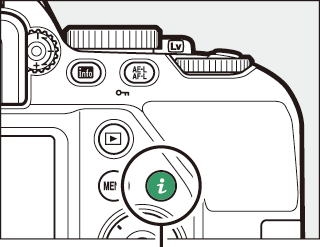
P बटन
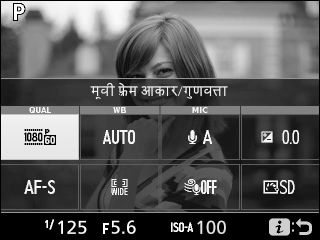
मूवी सेटिंग्स
निम्नलिखित सेटिंग्स को समायोजित करने के लिए शूटिंग मेनू में मूवी सेटिंग्स विकल्प का उपयोग करें (0 मूवी सेटिंग्स)।
-
फ़्रेम आकार/फ़्रेम दर और मूवी गुणवत्ता: अधिकतम लंबाई विकल्पों के चयन के साथ बदलती रहती है।
मूवी गुणवत्ता फ़्रेम आकार/फ़्रेम दर 1 अधिकतम लंबाई 2 उच्च गुणवत्ता L 1920×1080; 60p 10 मिनट M 1920×1080; 50p N 1920×1080; 30p 20 मिनट O 1920×1080; 25p P 1920×1080; 24p Q 1280× 720; 60p R 1280× 720; 50p सामान्य t 1920×1080; 60p 20 मिनट u 1920×1080; 50p r 1920× 1080; 30p 29 मिनट 59 सेकंड s 1920×1080; 25p k 1920×1080; 24p l 1280×720; 60p o 1280×720; 50p सूचीबद्ध मान। 60p, 50p, 30p, 25p और 24p के लिए वास्तविक फ़्रेम दरें क्रमानुसार 59.94, 50, 29.97, 25 और 23.976 fps हैं।
लघु प्रभाव मोड में रिकॉर्ड की गई मूवी को प्लेबैक करने पर यह तीन मिनट तक लंबी होती है।
- माइक्रोफ़ोन: अंतर्निर्मित माइक्रोफ़ोन को चालू या बंद करें या माइक्रोफ़ोन संवेदनशीलता समायोजित करें। संवेदनशीलता को स्वचालित रूप से समायोजित करने के लिए स्वचालित संवेदनशीलता चुनें, ध्वनि रिकॉर्डिंग बंद करने के लिए माइक्रोफ़ोन बंद चुनें; माइक्रोफ़ोन संवेदनशीलता का मैनुअली चयन करने के लिए, मैनुअल संवेदनशीलता का चयन करें और एक संवेदनशीलता चुनें।
- पवन शोर में कमी: अंतर्निर्मित माइक्रोफ़ोन के लिए न्यून-कट फ़िल्टर को समर्थ करने के लिए चालू का चयन करें, जो माइक्रोफ़ोन के पवन प्रवाह से उत्पन्न शोर को कम करता है (नोट करें कि अन्य ध्वनियाँ भी प्रभावित हो सकती हैं)।
- मैनुअल मूवी सेटिंग्स: कैमरे के M मोड में होने पर शटर गति और ISO संवेदनशीलता में मैनुअल समायोजन की अनुमति देने के लिए चालू चुनें। शटर गति को 1/4000 सेकंड जितने तेज मान पर सेट किया जा सकता है; उपलब्ध सबसे धीमी गति, फ़्रेम दर के अनुसार परिवर्तित होती है: 24p, 25p और 30p की फ़्रेम दर के लिए 1/30 सेकंड, 50p के लिए 1/50 सेकंड, 60p के लिए 1/60 सेकंड। लाइव दृश्य आरंभ होने पर यदि शटर गति इस रेंज के बीच में नहीं हैं, तो यह स्वचालित रूप से समर्थित मान पर सेट हो जाएगी और लाइव दृश्य समाप्त होने पर इसी मान पर रहेगी। नोट करें कि ISO संवेदनशीलता चयनित मान पर नियत है; कैमरा ISO संवेदनशीलता को उस समय स्वचालित रूप से समायोजित नहीं करता है, जब शूटिंग मेनू (0 ISO संवेदनशीलता स्वचालित नियंत्रण) में ISO संवेदनशीलता सेटिंग्स > ISO संवेदनशीलता स्वचालित नियंत्रण के लिए चालू का चयन किया जाता है।
-
मूवी सेटिंग्स का चयन करें।
शूटिंग मेनू में मूवी सेटिंग्स हाइलाइट करें और 2 दबाएँ।
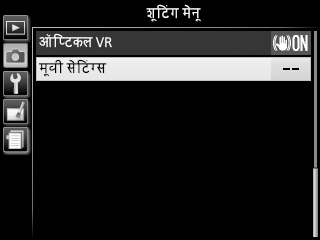
-
मूवी विकल्पों का चयन करें।
वांछित आइटम हाइलाइट करें और 2 दबाएँ, फिर एक विकल्प हाइलाइट करें और J दबाएँ।
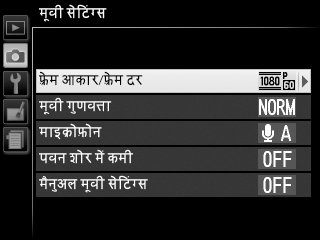
HDMI
कैमरा HDMI वीडियो डिवाइस से संलग्न होने पर, वीडियो डिवाइस लेंस के माध्यम से दृश्य प्रदर्शित करेगा। यदि डिवाइस HDMI-CEC का समर्थन करता है, तो लाइव दृश्य में शूटिंग करने से पहले सेटअप मेनू (0 रिमोट से कैमरे को नियंत्रित करना) में HDMI > डिवाइस नियंत्रण विकल्प के लिए बंद का चयन करें।
